
วิธีเพิ่มและแก้ไขเชิงอรรถใน "Microsoft Word"?
บทความจะบอกวิธีการทำงานกับเชิงอรรถใน "คำ"
การนำทาง
เชิงอรรถในโปรแกรมแก้ไขข้อความ " คำ."นี่เป็นความเห็นที่คล้ายคลึงกันของความคิดเห็นที่วางไว้ในเอกสารในส่วนใดส่วนหนึ่งของมันรวมถึงจุดสิ้นสุด เชิงอรรถดังกล่าวเป็นสิ่งจำเป็นเช่นเมื่อทำงานร่วมกับผู้เขียนร่วมงานการตรวจสอบงานเขียนงานศิลปะ / สารคดี (ผู้เขียนหรือบรรณาธิการมักจำเป็นต้องมีส่วนร่วมในข้อความของส่วนเสริม, บันทึก, คำอธิบาย ฯลฯ ) .
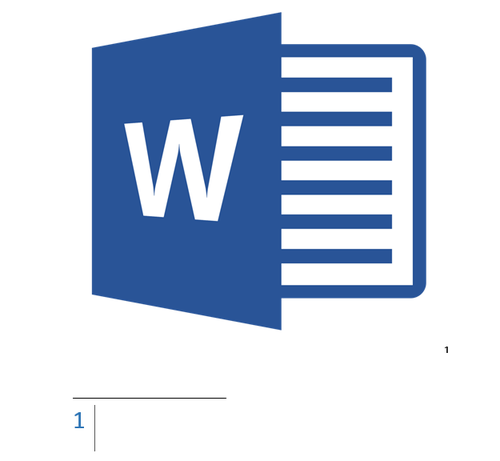
ทำงานกับเชิงอรรถใน "Microsoft Word"
ในความเป็นจริงมันอาจมีลักษณะเช่นนี้ สมมติว่าคุณมีผู้เขียนร่วมและเขาส่งเอกสารให้คุณ " คำ."ด้วยข้อความที่คุณประเมินและตรวจสอบ เพื่อที่จะไม่เปลี่ยนข้อความหลักคุณสามารถมีส่วนร่วมในความคิดเห็นและความคิดของคุณในบางสถานที่ทำงาน
ในบทความนี้เราจะพูดถึงวิธีการเพิ่มและแก้ไขเชิงอรรถใน " Microsoft Word" เราจะให้คำแนะนำเกี่ยวกับตัวอย่างของโปรแกรมแก้ไขข้อความ 2016 แต่ยังเหมาะสำหรับรุ่นก่อนหน้า (มีความแตกต่างเล็กน้อยในรูปแบบของชื่อบางรายการ)
วิธีเพิ่มจุดสิ้นสุดและเชิงอรรถแบบธรรมดาเป็น "คำ"?
เชิงอรรถทั่วไปจะถูกแทรกที่ด้านล่างของเอกสารและจุดสิ้นสุดอยู่ที่ส่วนท้ายของเอกสาร เชิงอรรถคุณยังสามารถใช้ลิงก์ไปยังข้อความของคุณเพื่อแทรก (มักจะแทรกลิงก์หลังจากข้อความ - ในเชิงอรรถสิ้นสุด) หากคุณต้องการเพิ่มรายการแหล่งที่มาจากวรรณกรรมให้ใช้เครื่องมือคำสั่งบนแถบเครื่องมือ: " ลิงค์—บรรณานุกรม».
เชิงอรรถทั้งหมดของคุณจะมีหมายเลขโดยอัตโนมัติ (เมื่อเพิ่มหรือลบ) คุณสามารถคำนวณเอกสารทั้งหมดโดยทั่วไปหรือแต่ละส่วนแยกต่างหาก เชิงอรรถถูกเพิ่มเข้ามาจากกลุ่ม " เชิงอรรถ»บนแท็บแถบเครื่องมือ " ลิงค์»:
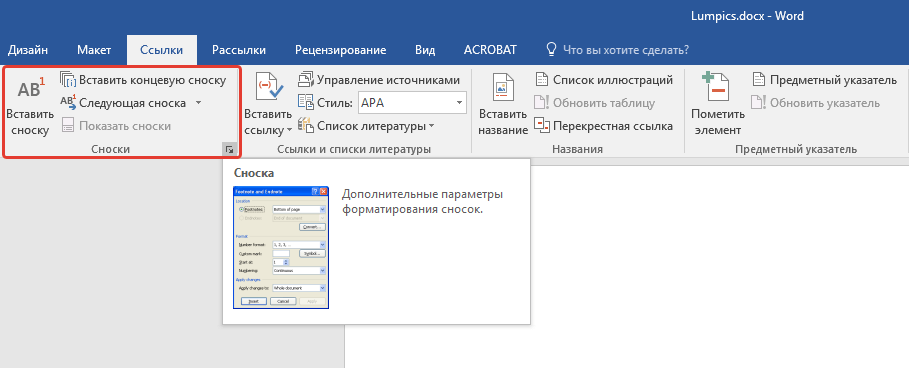
ดังนั้นลองเพิ่มเชิงอรรถ:
- ติดตั้งเคอร์เซอร์ของเมาส์ในบริเวณข้อความที่คุณต้องการวางเท้า จากนั้นไปที่แท็บที่ระบุไว้แล้วของ " ลิงค์"และในกลุ่ม" เชิงอรรถ»กดรายการที่ต้องการขึ้นอยู่กับประเภทของเชิงอรรถ (ปกติหรือเทอร์มินัล)
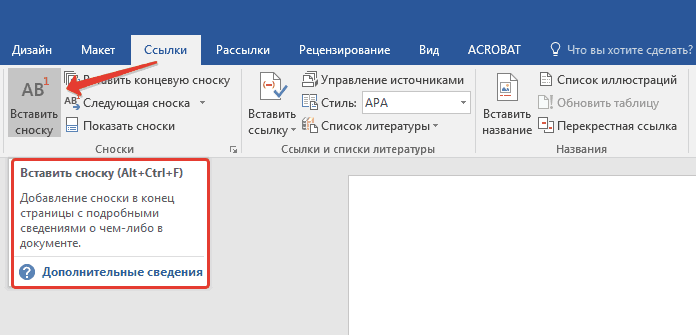
ทำงานกับเชิงอรรถใน "Microsoft Word"
- เครื่องหมายเชิงอรรถของคุณจะยืนอยู่หลังจากคำที่สอดคล้องกัน (ตามที่เกิดขึ้นในหนังสือหรือเอกสาร) และเชิงอรรถที่แนบมากับมันจะอยู่ที่ปลายหน้า
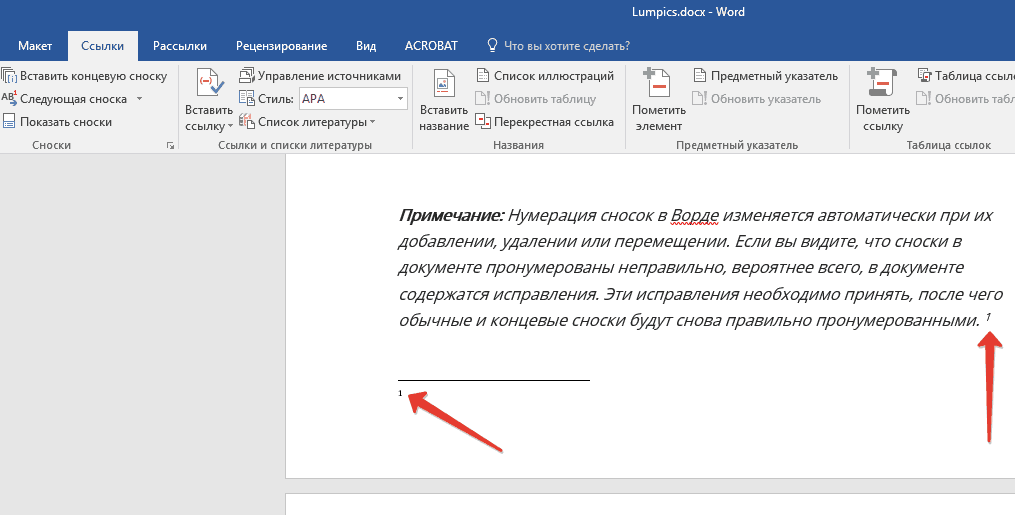
ทำงานกับเชิงอรรถใน "Microsoft Word"
- ตอนนี้คุณสามารถเพิ่มข้อความที่คุณต้องการให้เชิงอรรถ

ทำงานกับเชิงอรรถใน "Microsoft Word"
- หากคุณคลิกสองครั้งด้วยไอคอนเชิงอรรถคุณจะถูกโอนไปยังตำแหน่งของการลงชื่อเข้าใช้ข้อความ

ทำงานกับเชิงอรรถใน "Microsoft Word"
หากคุณต้องการสิ่งที่จะเปลี่ยนเช่นรูปแบบของเชิงอรรถหรือตำแหน่งของมันจากนั้นคลิกที่ลูกศรในกลุ่ม " เชิงอรรถ"ดูภาพหน้าจอบนตัวแรก) และทำสิ่งต่อไปนี้:
- หน้าต่างเปิดขึ้น ที่นี่คุณสามารถเปลี่ยนการสิ้นสุดและเชิงอรรถทั่วไปซึ่งกันและกัน ในการทำเช่นนี้ใช้รายการ " เชิงอรรถ», « ขั้นตอนสุดท้าย"และปุ่ม" แทนที่" ในการเปลี่ยนรูปแบบของหมายเลขให้ใช้ส่วน " รูปแบบ"(ในภาพหน้าจอในกรอบสีแดงทางซ้าย) และคลิก" ใช้».
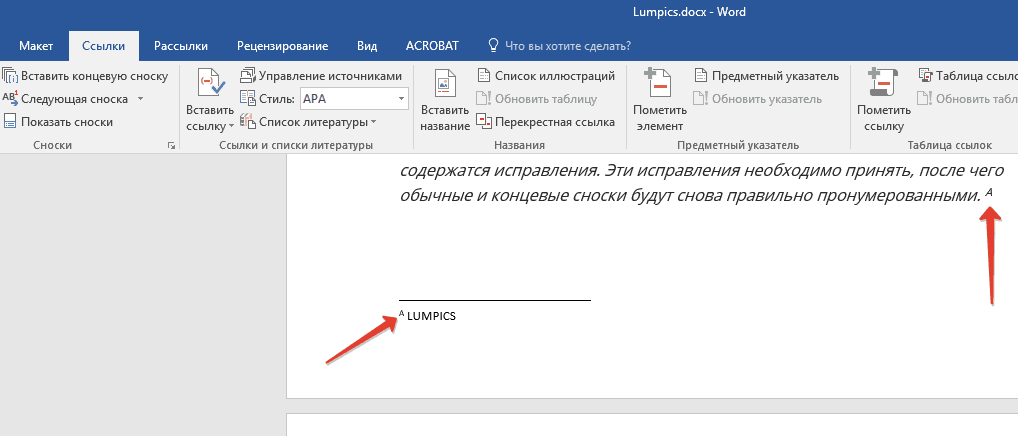
ทำงานกับเชิงอรรถใน "Microsoft Word"
- หากคุณต้องการเปลี่ยนการกำหนดหมายเลขที่เสนอและเปลี่ยนเป็นเครื่องหมายเชิงอรรถอื่นให้คลิกที่ "ปุ่ม" สัญลักษณ์"และในหน้าต่างที่เปิดขึ้นให้เลือกอักขระที่ต้องการ หมายเลขที่คุณติดตั้งจะถูกนำไปใช้สำหรับเชิงอรรถใหม่เท่านั้น
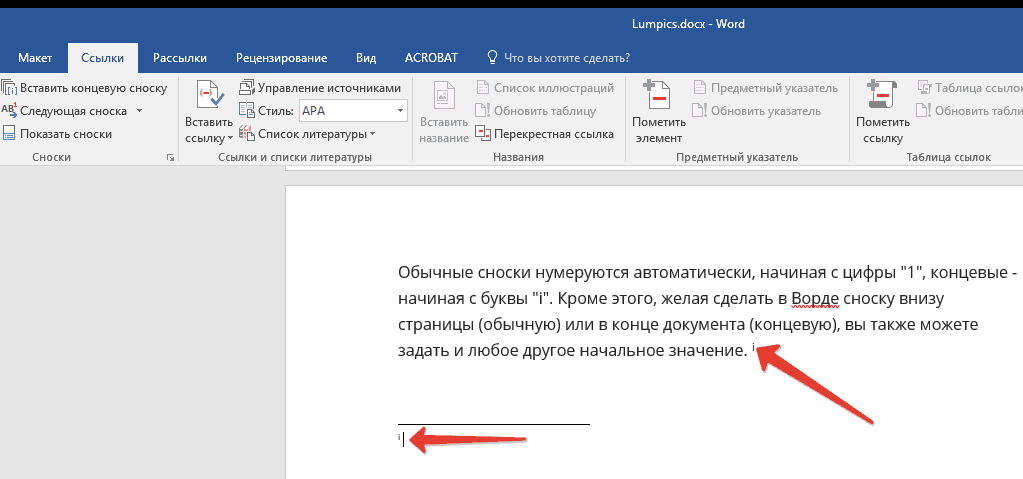
ทำงานกับเชิงอรรถใน "Microsoft Word"
วิธีการเปลี่ยนการกำหนดจำนวนเชิงอรรถจากจุดเริ่มต้น?
- โดยค่าเริ่มต้นเชิงอรรถทั่วไปมีหมายเลขตามหมายเลขมาตรฐาน " 1,2,3... "ข้อความเชิงอรรถสิ้นสุดเป็นอักขระหมายเลข" ผม., ครั้งที่สอง, สาม…».
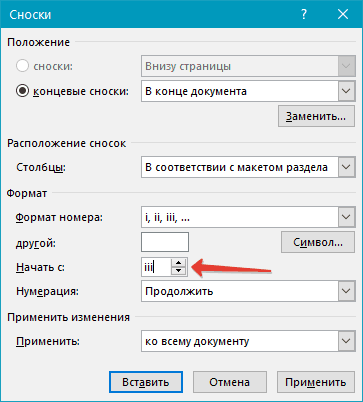
ทำงานกับเชิงอรรถใน "Microsoft Word"
- แต่คุณสามารถทำหน้าที่แตกต่างกันและใช้ตัวเลือกการกำหนดหมายเลขของคุณ ในการทำเช่นนี้กลับไปที่หน้าต่างด้านบนและรายการตรงกันข้าม " เริ่มด้วย"กำหนดค่าที่คุณต้องการ กด " ใช้».
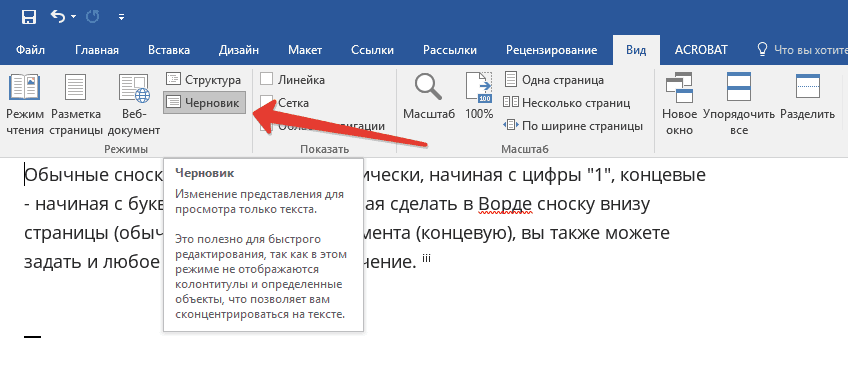
ทำงานกับเชิงอรรถใน "Microsoft Word"
วิธีการสร้างประกาศเพื่อติดตามเชิงอรรถหรือไม่
เมื่อคุณทำเอกสารและเพิ่มเชิงอรรถมันอาจเปิดออกว่าข้อความเชิงอรรถไม่พอดีกับหน้าเดียว ดังนั้นจึงไม่สามารถป้องกันการแจ้งให้ทราบเกี่ยวกับการเชิงอรรถอย่างต่อเนื่องเพื่อให้บุคคลนั้นเรียนรู้เอกสารของคุณสามารถอ่านเชิงอรรถไปยังจุดสิ้นสุด
ทำสิ่งต่อไปนี้:
- ไปที่แถบเครื่องมือใน " ดู"และคลิกที่" ร่าง»
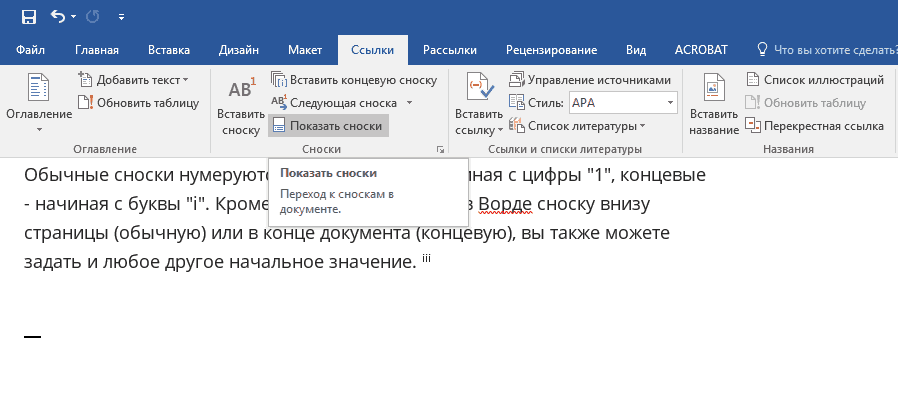
ทำงานกับเชิงอรรถใน "Microsoft Word"
- จากนั้นไปที่ " ลิงค์—เชิงอรรถ—แสดงเชิงอรรถ"และเลือกประเภทของเชิงอรรถ
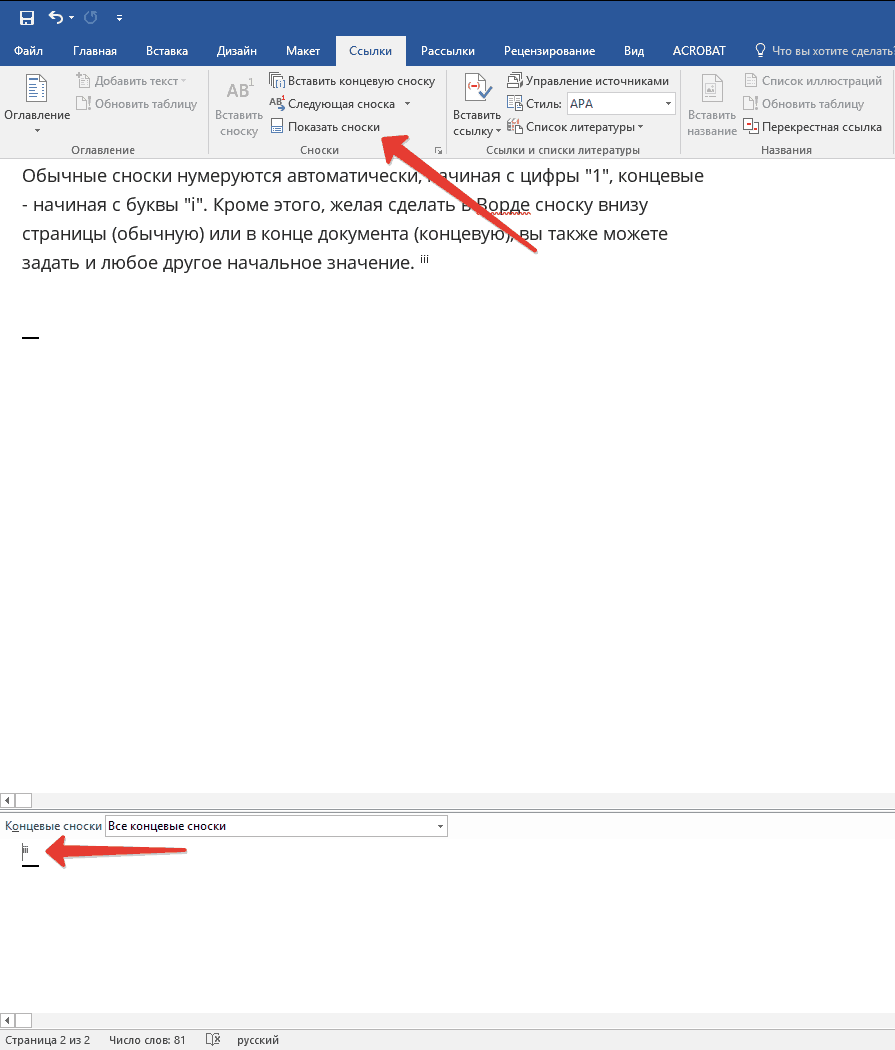
ทำงานกับเชิงอรรถใน "Microsoft Word"
- เป็นผลให้เลือก " วิดีโอแจ้งให้ทราบอย่างต่อเนื่อง"ดังที่แสดงในภาพหน้าจอ

ทำงานกับเชิงอรรถใน "Microsoft Word"
วิธีการกำหนดค่าตัวคั่นเชิงอรรถ?
ข้อความและเชิงอรรถทุกประเภทถูกคั่นด้วยบรรทัดพิเศษ - ตัวคั่นเชิงอรรถ เมื่อย้ายเชิงอรรถจากจุดสิ้นสุดของหน้าหนึ่งไปยังอีกหน้าหนึ่งตัวคั่นจะเพิ่มขึ้น คุณสามารถกำหนดค่าตัวคั่นตามที่คุณต้องการสิ่งที่คุณต้องทำต่อไปนี้:
- ไปที่ " ร่าง"เช่นเดียวกับในกรณีก่อนหน้า พวกเราไป " ลิงค์—แสดงเชิงอรรถ».

ทำงานกับเชิงอรรถใน "Microsoft Word"
- เลือกตัวคั่นสำหรับการสิ้นสุดหรือเชิงอรรถทั่วไป ที่นี่คุณสามารถเลือกตัวแยกตามปกติระหว่างเชิงอรรถและข้อความรวมถึงตัวคั่นสำหรับเชิงอรรถที่ไปยังหน้าอื่น
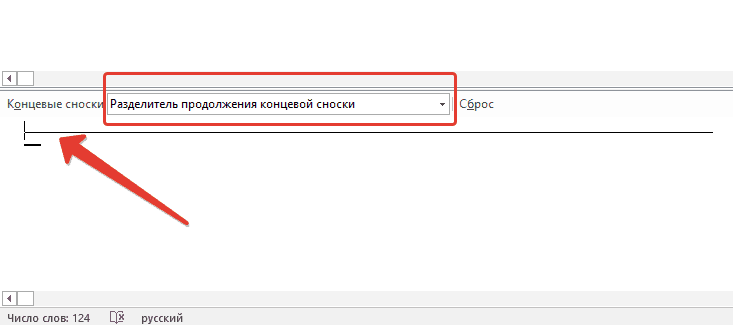
ทำงานกับเชิงอรรถใน "Microsoft Word"
- เลือกตัวคั่นและยืนยันการเปลี่ยนแปลง
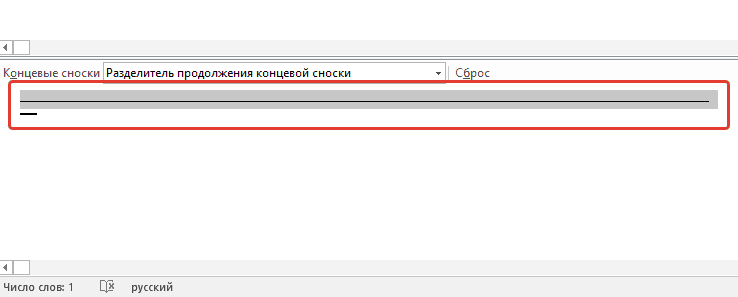
ทำงานกับเชิงอรรถใน "Microsoft Word"
วิธีการลบเชิงอรรถตามปกติและสิ้นสุด?
เชิงอรรถใด ๆ สามารถลบออกได้โดยการลบสัญลักษณ์ของเชิงอรรถนี้ อย่าลบเชิงอรรถ หลังจากลบแล้วอวัยวะจะเปลี่ยนไปโดยอัตโนมัติ
